iPhone的朗讀功能不僅是一個簡單的文字朗讀工具,更是一個能夠帶給用戶全新閱讀、学习、改善生活體驗的利器。無論是網頁文章、社交媒體留言還是電子書籍,都能夠透過朗讀功能變得生動而便捷。
許多iPhone機主對於這個功能的使用方法可能尚不太熟悉,甚至還沒有發現它的存在。因此,本文將從基本的iPhone朗讀功能的啟用方式到高級的定制化服務,為大家進行揭秘。
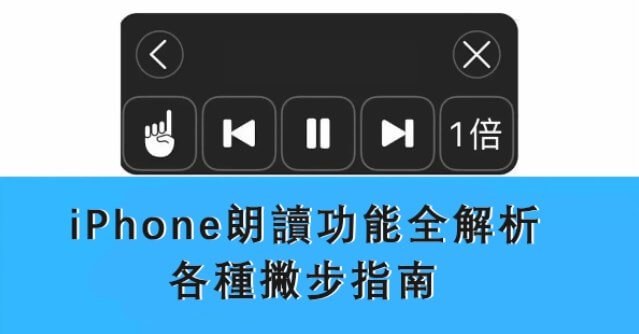
免費使用
安全訪問
第一部分: iPhone朗讀如何啟用?
啟用iPhone朗讀是進行所有花樣操作的前提,跟隨以下步驟完成啟用iPhone朗讀功能的操作。
第1步: 打開iPhone手機中的「設定」App>「輔助使用」>「語音內容」
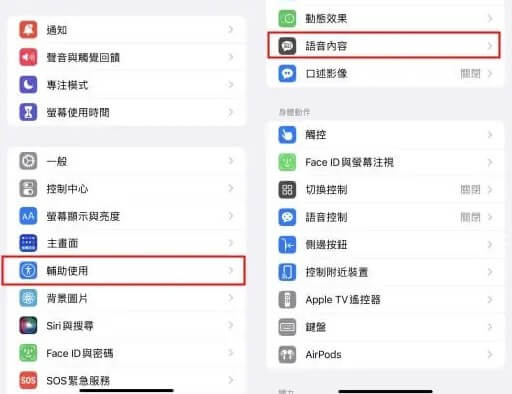
第2步: 啟用「朗讀螢幕」和「朗讀所選範圍」。
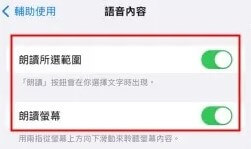
第3步: 如果你需要對語速進行調整,滑動「朗讀速度」中的進度條,左側為減速,右側為加速。
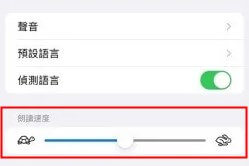
第4步: 如果你需要切換朗讀語言,點擊下方的「聲音」> 選擇一個語言 > 選擇一個人物發音。
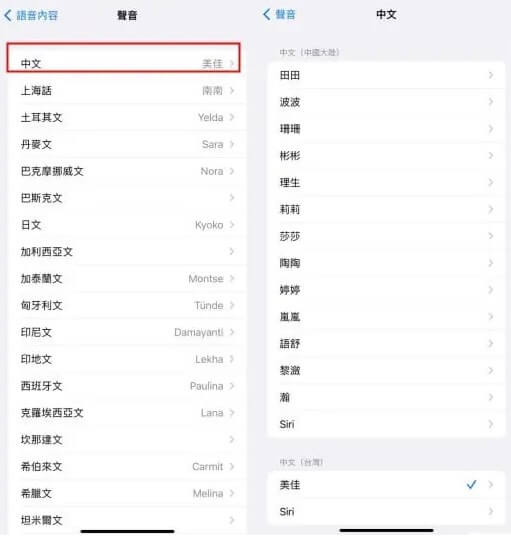
完成上述設定,即代表你啟用了iPhone朗讀功能,往下閱讀解鎖所有有趣的使用技巧吧!
第二部分: iPhone朗讀功能的使用技巧分享
1朗讀網頁
全文朗讀:
方法 1:第1步: 進入iPhone內建的「Safari」App,打開一個你想要朗讀的網頁 > 點擊左下角的「大小」>「聆聽網頁」。
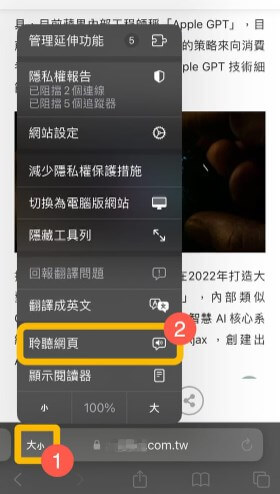
第2步: 此時iPhone的語音助理就會開始朗讀網頁,即使切換App進程或跳至其他頁面也不會暫停。如果要暫停或暫停后繼續閱讀,點擊網頁左下方的「大小」,選擇「暫停聆聽」或「繼續聆聽」即可。
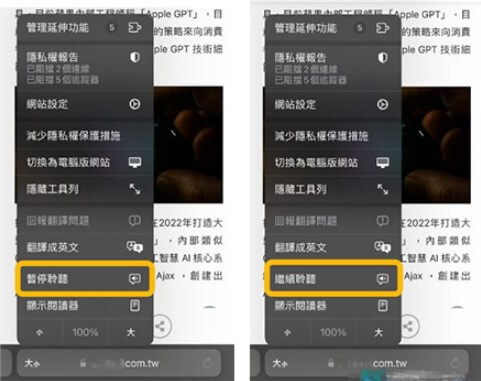
第1步: 同樣打開一個網頁,對著iPhone說出「嘿,Siri,朗讀螢幕」。

第2步: 這時Siri就會開始朗讀網頁,並在螢幕中出現一個控制器,可以點擊暫停、加速、減速或關閉朗讀。
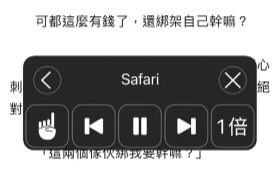
第1步: 如果你想要更快捷的開啟螢幕朗讀,只需提前在「語音內容」中開啟「語音控制器」即可。
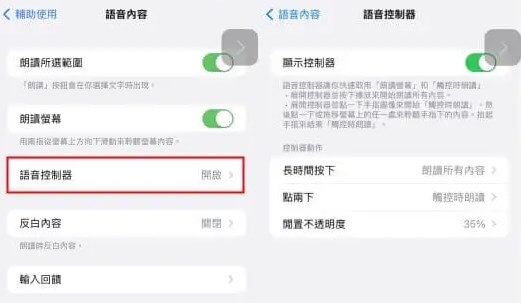
第2步: 然後回到網頁中,長按控制器或者雙指從螢幕頂部往下滑,立馬就開始朗讀了!
部分朗讀:
方法 1:第1步: 長按并選中網頁或iPhone PDF文檔內的某段文字,點選「朗讀」,此時螢幕會自動朗讀,「朗讀」按鈕會變成「暫停」按鈕。
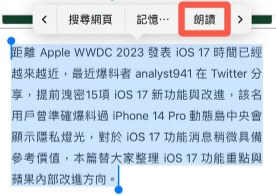
第2步: 如果想要中途暫停,點擊「暫停」即可。
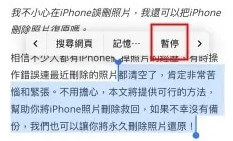
注意
此方法在螢幕朗讀網頁時不能切換頁面,否則會中斷朗讀。2學習外語
IPhone朗讀功能還可以幫助外語學習和翻譯,找一些你感興趣的外語文章或者新聞,讓 iPhone 朗讀給你聽,這樣不僅可以提高你的聽力,還可以幫助你學習詞彙和語音。做法很簡單:
方法 1:打開一個外語網頁,長按選中某段話或某個單詞,點擊「朗讀」即可。
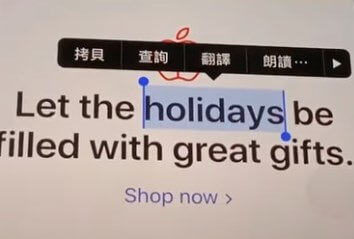
方法 2:同樣打開一個外語網頁或文檔,長按選中某段話或某個單詞,點擊「翻譯」。這時會彈出一個翻譯框,你可以查看到這段話/單詞的中文釋義,還可以點擊右側的「播放」按鈕來聆聽iPhone朗讀。
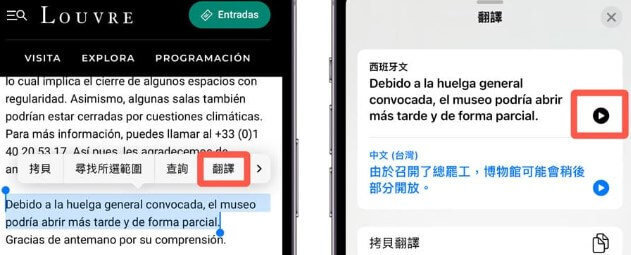
注意
方法2適用于相片中的外語文字喔。
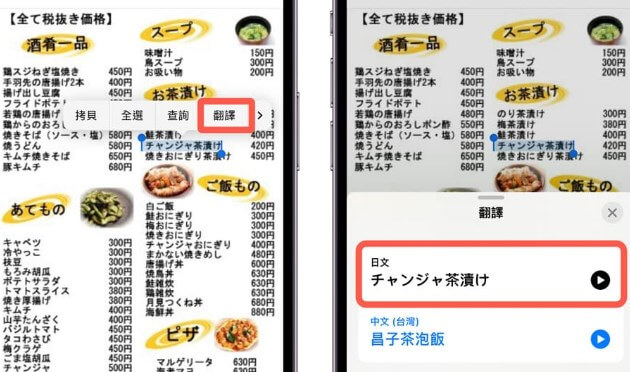
3讀有聲書
電子書是現代人愛不釋手的一種閱讀方式。而 iPhone 的朗讀功能可以將電子書變成有聲書,文字轉換為聲音,讓你做家事、洗澡或沒有書本的情況下也能閱讀。
方法 1:打開一本電子書,說出「嘿,Siri」喚醒Siri語音助手,隨後說出「朗讀螢幕」即可。

方法 2:如果在嘈雜的環境中喊Siri不管用怎麼辦?
第1步: 前往「設定」App >「輔助使用」>「觸控」。
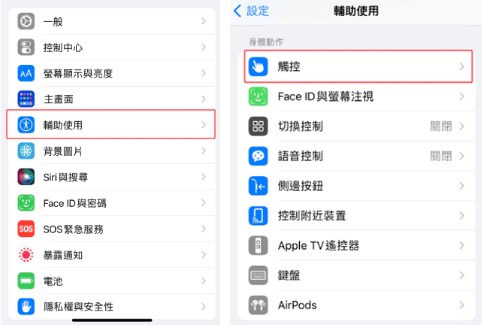
第2步: 點選「背面輕點」>「點三下」>「螢幕朗讀」即可。
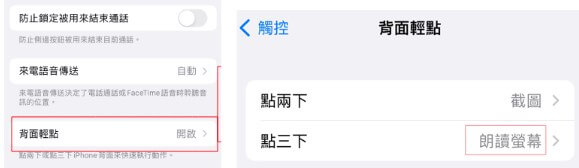
第2步: 然後回到電子書中,輕點三下手機背面,iPhone就會自動開始朗讀咯。
4查生僻字
最後一個技巧是iPhone朗讀生僻字,有時候在瀏覽頁面時遇到不會讀、不認識釋義的字,用iPhone朗讀也可以查詢。
長按想要查詢的字詞,在彈出的菜單欄中選擇「朗讀」,iPhone就會開始朗讀。
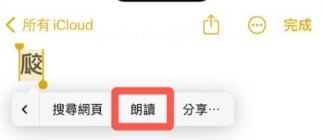
第三部分: 客製化iPhone朗讀小撇步
除了以上基本的iPhone朗讀功能外,還有一些定制化的小撇步可以讓你更好地利用iPhone朗讀。
1 TopMediai-iPhone朗讀神器
TopMediai 文字轉語音也是一款優秀的在線朗讀網頁工具,它不僅支持130多種語言的切換,還可以定制語音的音調和速度,甚至模仿你的嗓音。你可以將需要朗讀的內容複製到 TopMediai 中,然後將其轉換為語音文檔,這樣你就可以在任何時間、任何地點聽到你想要的內容了。
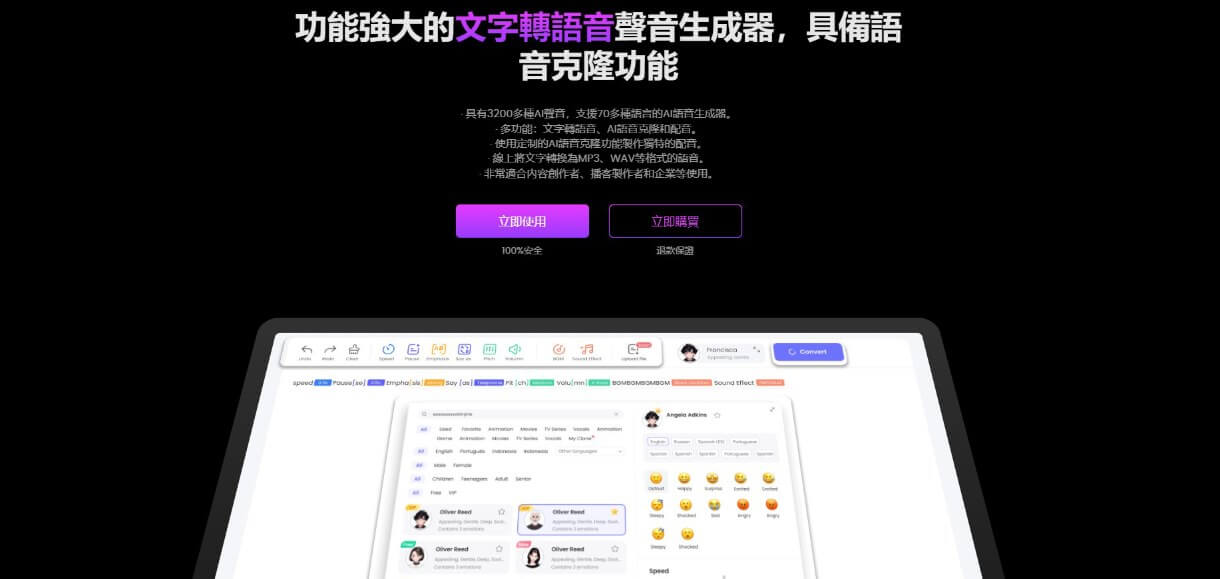
免費使用
安全訪問
如何使用TopMediai文字轉語音來朗讀網頁?
步驟 1: 訪問TopMediai 文字轉語音線上工具。
步驟 2: 在文本框中輸入你想要朗讀的文字。
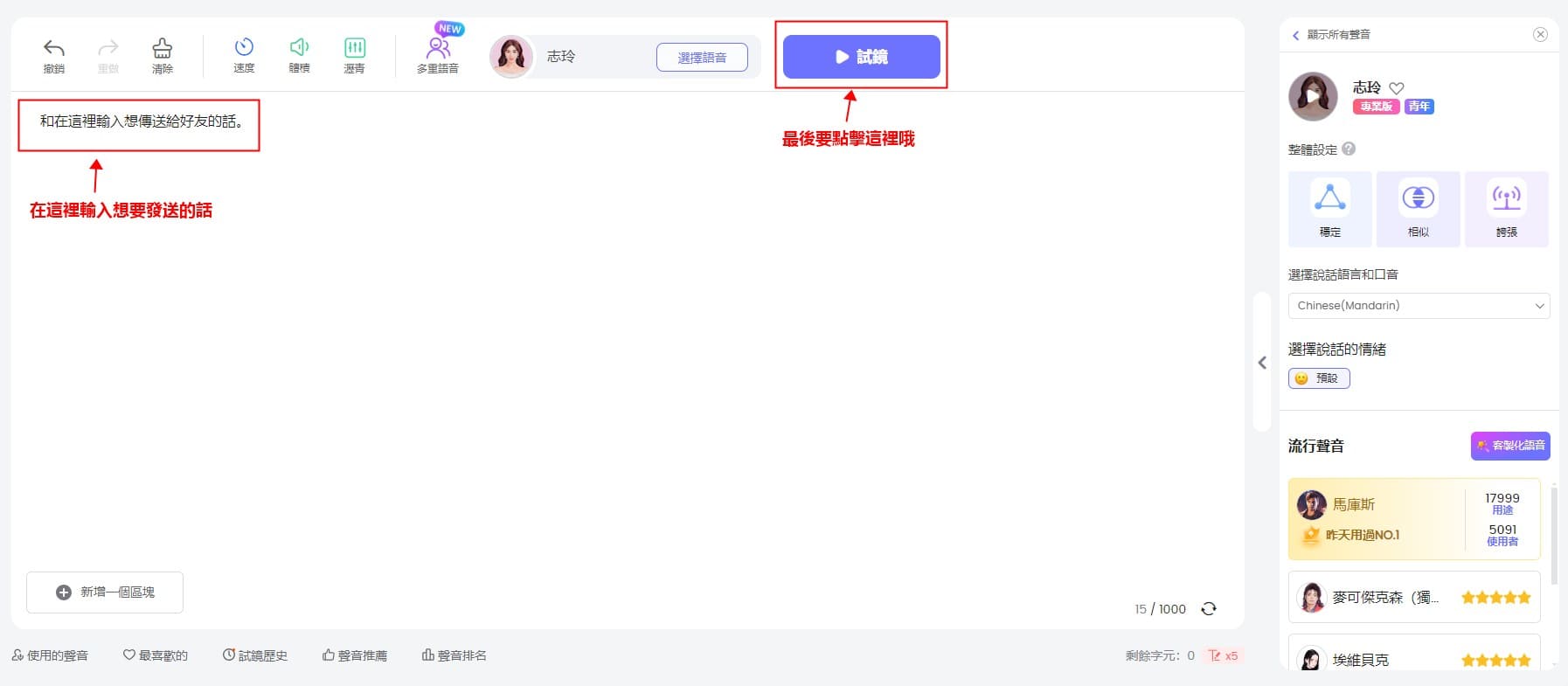
步驟 3: 選擇一個嗓音,可以選擇林志玲姐姐等3200多種嗓音,或者克隆你自己的聲音。
步驟 4: 點擊「試聽」按鈕,就可以聽到朗讀的內容了,還可以下載音檔喔。
第五部分: 關於iPhone朗讀的常見問答
1 iPhone朗讀功能是什麼?
iPhone朗讀功能是一項輔助功能,它可以將文字內容轉換為語音,然後透過扬聲器或耳機播放出來,讓用戶可以聽取文字內容而無需閱讀。
2 iPhone朗讀功能可以用於哪些方面?
iPhone朗讀功能可以用於各種方面,包括朗讀網頁文章、社交媒體留言、電子書籍、訊息、郵件等,幾乎可以讀取任何文字內容。
結語 總的來說,iPhone朗讀是一個非常實用的功能,它不僅可以幫助我們朗讀網頁,還可以幫助我們學習外語、聽有聲書等等。透過本文介紹的方法和技巧,相信你已經對如何充分利用 iPhone 的朗讀功能有了更深入的了解,如果想要進階版的功能,可以嘗試TopMediai文字轉語音。趕快去試試吧,他真的很好用很窩心!
iPhone朗讀
安全訪問
 文字轉語音 API
文字轉語音 API 文字轉語音
文字轉語音 AI語音克隆
AI語音克隆 AI翻唱生成器
AI翻唱生成器 線上變聲器
線上變聲器 AI聲音分離
AI聲音分離 旁白&配音
旁白&配音 支援中心
支援中心 常見問題
常見問題